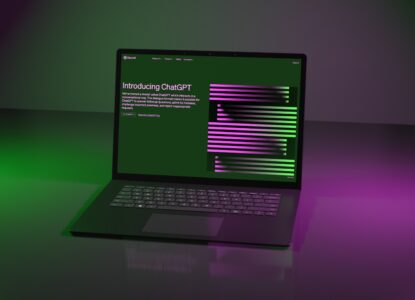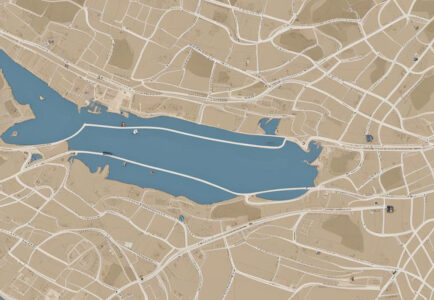【テーブル作成】Grid.jsの使い方を徹底解説!

Contents
Grid.jsとは - JavaScriptによる動的テーブル作成
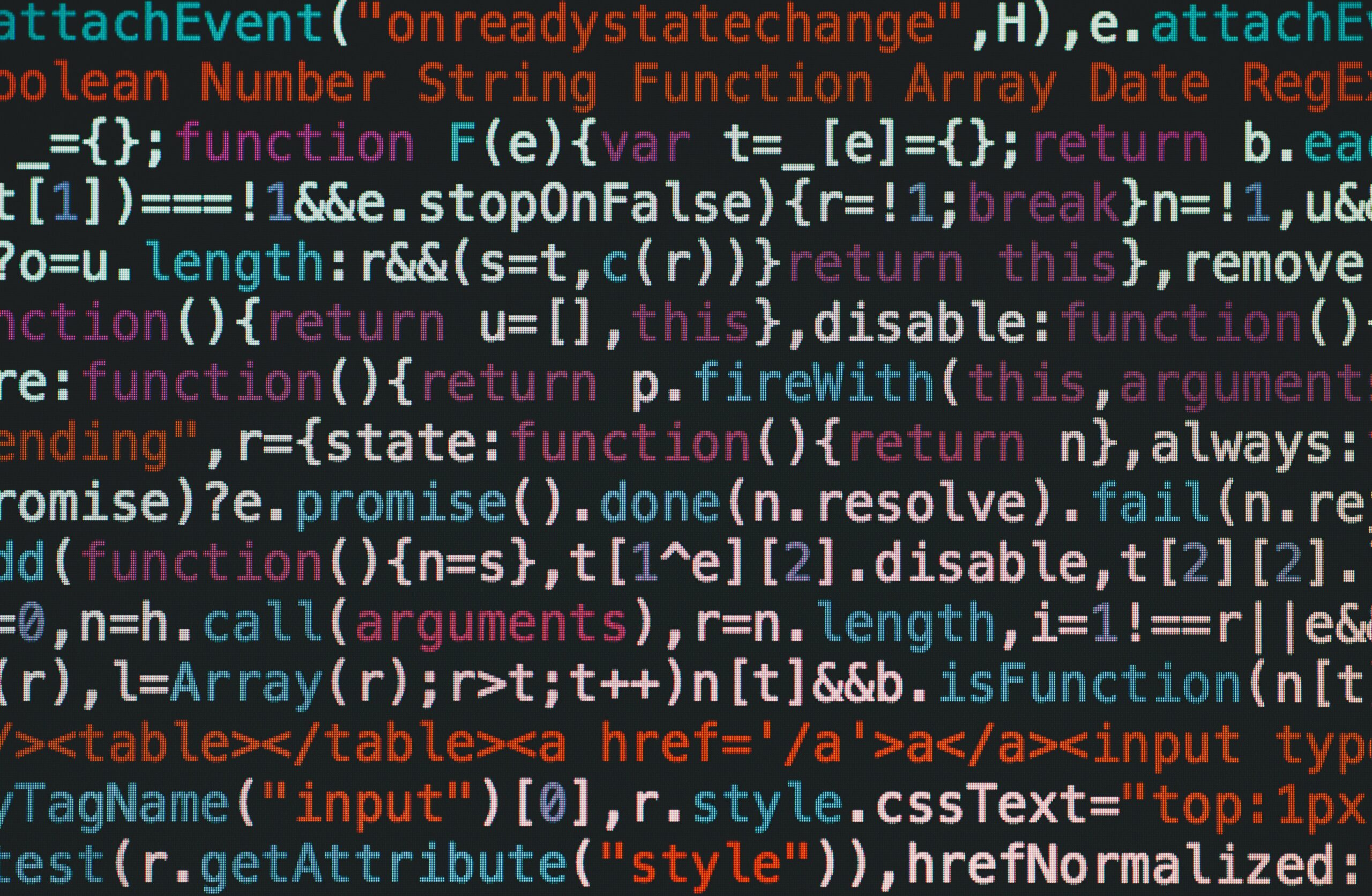
Grid.jsは、Webページに動的なテーブルを簡単に組み込むことができるJavaScriptのライブラリです。主にデータを表形式で表示したいときに利用され、その柔軟性と拡張性で人気を博しています。特に、データのソートやフィルタリング、ページネーションなどの機能が備わっており、これらを簡単に実装できる点が大きな特長です。
利点
- 柔軟性: 様々なデータソースに対応し、簡単にカスタマイズ可能。
- 拡張性: ソートやフィルタリングなどの機能を簡単に追加できる。
- ユーザーフレンドリー: 見やすいUIと直感的な操作性。
使用シーン
- 動的なデータ表現が必要なWebページやアプリケーション
- レポートやダッシュボードの作成
- データ管理システム
基本的なコード例
// Grid.jsを使った基本的なテーブル作成
const grid = new Grid({
data: [
["John", 30, "Engineer"],
["Jane", 25, "Designer"]
],
columns: ["Name", "Age", "Occupation"]
});
grid.render(document.getElementById("wrapper"));このコードは、名前、年齢、職業の列を持つシンプルなテーブルを作成し、指定したHTML要素にレンダリングします。Grid.jsはこのように短いコードで強力な機能を提供するため、Web開発において非常に有用です。
Grid.jsのセットアップ - 始め方と基本設定

Grid.jsを使って、動的なテーブルを簡単に作成できるようになるには、まずセットアップが必要です。ここでは、Grid.jsのインストール方法と基本的なテーブルの作成方法について説明します。
Grid.jsのインストール
Grid.jsはnpmを通じて簡単にインストールできます。次のコマンドを実行するだけです。
npm install gridjsまたは、CDNを使用して直接ブラウザで読み込むこともできます。
<script src="https://cdn.jsdelivr.net/npm/gridjs@latest/dist/gridjs.production.min.js"></script>基本的なテーブルの作成
Grid.jsを使用して最初のテーブルを作成するには、以下のステップに従います。
-
HTMLにテーブルを表示するためのコンテナを作成します。
<div id="wrapper"></div> -
JavaScriptでGrid.jsのインスタンスを作成し、データとカラムを設定します。
const grid = new Grid({ data: [ ["John", 30, "Engineer"], ["Jane", 25, "Designer"] ], columns: ["Name", "Age", "Occupation"] }); -
インスタンスをレンダリングして、テーブルを表示します。
grid.render(document.getElementById("wrapper"));
これで、基本的なテーブルがWebページに表示されます。このプロセスは非常にシンプルでありながら、カスタマイズが可能で、さまざまなデータを効果的に表示することができます。
テーブルのカスタマイズ - 見た目と機能性の向上
Grid.jsでは、テーブルの見た目と機能性を簡単にカスタマイズできます。ここでは、スタイリングオプションの適用と列や行のカスタマイズ方法について説明します。
スタイリングオプション
Grid.jsを使用すると、テーブルのスタイルを自由に変更できます。CSSを使って独自のデザインを適用することも、既存のテーマを使用することも可能です。以下は、カスタムCSSを適用する例です。
.gridjs-table {
border: 1px solid #ddd;
border-collapse: collapse;
}
.gridjs-th, .gridjs-td {
border: 1px solid #ddd;
padding: 8px;
text-align: left;
}このコードを適用すると、テーブルの罫線やセルのパディングが変更され、見た目が改善されます。
列と行のカスタマイズ
列や行の表示をカスタマイズすることもできます。例えば、特定の列に条件に基づいて異なるスタイルを適用することが可能です。
const grid = new Grid({
columns: [
"Name",
{
name: "Age",
formatter: (cell) => cell > 30 ? `<span style="color:red;">${cell}</span>` : cell
},
"Occupation"
],
data: [
["John", 35, "Engineer"],
["Jane", 25, "Designer"]
]
});
このコードでは、年齢が30歳を超える場合に赤色で表示するようにカスタマイズしています。このような機能は、データをより直感的に理解できるようにするために非常に有効です。
高度な機能 - ソート、検索、ページネーション

Grid.jsでは、テーブルに高度な機能を簡単に追加できます。このセクションでは、データのソート、フィルタリング、そしてページネーションの設定に焦点を当てます。
データのソート
データのソートは、テーブルの利便性を大幅に向上させます。Grid.jsでは、列ヘッダーをクリックするだけでソートが可能です。
const grid = new Grid({
columns: ["Name", "Age", "Occupation"],
sort: true,
data: [
["John", 35, "Engineer"],
["Jane", 25, "Designer"]
]
});
このコードにより、ユーザーは任意の列を基準にデータを昇順または降順に並べ替えることができます。
フィルタリング
フィルタリング機能を使用すると、特定の条件に基づいてテーブル内のデータを絞り込むことができます。これにより、大量のデータの中から必要な情報をすばやく見つけることが可能になります。
grid.updateConfig({
search: true
}).forceRender();
上記のコードにより、検索バーがテーブルに追加され、ユーザーがキーワードを入力してデータを絞り込むことができます。
ページネーション
データが多い場合、ページネーションはテーブルのナビゲーションを容易にします。Grid.jsでは、ページネーションを簡単に設定できます。
const grid = new Grid({
pagination: {
limit: 5
},
// その他の設定...
});
この設定では、テーブルは一度に5行のデータしか表示せず、残りのデータは他のページに分割されます。
これらの高度な機能は、Grid.jsを使って動的でインタラクティブなテーブルを作成する際に非常に役立ちます。
高度なオプションの組み合わせ - 実践的なサンプルコード
Grid.jsでは、複数の高度なオプションを組み合わせることで、より複雑で動的なテーブルを作成できます。このセクションでは、ソート、フィルタリング、ページネーションを組み合わせたサンプルコードを紹介し、それらがどのように連携して機能するかを示します。
組み合わせたサンプルコード
以下のコードは、Grid.jsの複数の機能を組み合わせています。これにより、ユーザーはデータをソートし、特定の条件でフィルタリングし、ページごとにデータを見ることができます。
const grid = new Grid({
search: true,
sort: true,
pagination: {
limit: 5
},
columns: ["Name", "Age", "Occupation"],
server: {
url: 'https://example.com/api/data',
then: data => data.map(item => [item.name, item.age, item.occupation])
}
});
このコード例では、以下の機能が実装されています。
-
検索機能: ユーザーはテーブルの上部にある検索バーを使用して、データを瞬時にフィルタリングできます。
-
ソート機能: 各列のヘッダーをクリックすることで、その列に基づいてデータを昇順または降順に並べ替えることができます。
-
ページネーション: テーブルは一度に5行のデータしか表示せず、ユーザーはページネーションコントロールを使用してデータの他の部分にアクセスできます。
-
サーバーサイド統合: リモートAPIからデータを取得し、それをテーブルに統合します。
このように、Grid.jsを使用すると、複数の高度な機能を組み合わせて、ユーザーフレンドリーなデータ表現を実現できます。
データの統合と操作 - 外部データソースの組み込み
Grid.jsでは、外部データソースからのデータの統合とインタラクティブなデータ操作が可能です。このセクションでは、外部APIからのデータの取り込みと、それに伴うユーザー操作のカスタマイズ方法について解説します。
外部APIからのデータ統合
Grid.jsを使用すると、外部のAPIからデータを取得し、それをテーブルに組み込むことができます。これは、動的なWebアプリケーションやリアルタイムのデータ表示に非常に有用です。
const grid = new Grid({
server: {
url: 'https://example.com/api/data',
then: data => data.map(item => [item.name, item.age, item.occupation])
},
columns: ["Name", "Age", "Occupation"]
});
このコードは、指定したURLからデータを取得し、それをテーブルで表示します。then関数を使用することで、取得したデータをテーブルに適した形式に変換できます。
インタラクティブなデータ操作
ユーザーがテーブル内のデータを直接操作できるようにすることも、Grid.jsでは可能です。例えば、行のクリックイベントに応じて詳細情報を表示することができます。
grid.on('rowClick', (row) => {
alert(`Clicked row: ${JSON.stringify(row.cells[0].data)}`);
});
このコードは、ユーザーがテーブルの行をクリックした際に、その行のデータをアラートで表示します。このように、Grid.jsを使用すると、データとユーザーインタラクションを密接に統合できます。
イベントハンドリング - Grid.jsでの動的なユーザーインタラクション
Grid.jsでは、イベントハンドリングを通じて、テーブル上でのユーザーインタラクションに対応できます。このセクションでは、イベントリスナーの設定と、ユーザーイベントに応じた動作のカスタマイズ方法について詳しく見ていきます。
イベントリスナーの設定
Grid.jsの強力な機能の一つは、さまざまなイベントに対応するリスナーを簡単に設定できることです。たとえば、セルや行がクリックされたときの動作を定義することができます。
grid.on('cellClick', (cell) => {
console.log(`Clicked cell: ${JSON.stringify(cell.data)}`);
});
この例では、ユーザーがセルをクリックしたときに、そのセルのデータがコンソールに表示されます。これにより、ユーザーのアクションに応じて、特定の処理を行うことが可能になります。
ユーザーイベントに応じた動作
Grid.jsを使用すると、ユーザーのアクションに基づいて、様々な応答を設定することができます。例えば、特定の行が選択されたときに、詳細情報を別の部分に表示するといったことが可能です。
grid.on('rowClick', (row) => {
document.getElementById('details').textContent = `Selected: ${JSON.stringify(row.cells.map(cell => cell.data))}`;
});
このコードは、ユーザーが行をクリックすると、その行のデータをページの別の部分に表示します。これにより、ユーザーはテーブル上での選択に応じて、詳細情報を得ることができます。
Grid.jsのイベントハンドリング機能は、テーブルとユーザーのインタラクションをより豊かで有意義なものにします。
実践的な例 - 実世界のケーススタディ
Grid.jsの応用について理解を深めるために、実際の使用例を紹介します。このセクションでは、異なるシナリオでのGrid.jsの応用方法と、それによってどのようにユーザー体験が向上するかを見ていきます。
オンラインショップの商品一覧
オンラインショップでは、商品の一覧を表示するためにGrid.jsを活用できます。商品名、価格、カテゴリなどの情報を持つテーブルを作成し、ユーザーが簡単に情報を検索・ソートできるようにします。
const grid = new Grid({
columns: ["商品名", "価格", "カテゴリ"],
server: {
url: 'https://example.com/api/products',
then: data => data.map(item => [item.name, item.price, item.category])
},
search: true,
sort: true
});
このテーブルでは、商品に関する重要な情報を一目で確認でき、ユーザーは自分のニーズに合った商品をすばやく見つけることができます。
教育機関の学生成績管理
教育機関では、学生の成績を管理するためにGrid.jsを使用することがあります。学生の名前、科目、成績などを含むテーブルを作成し、教員が効率的にデータを管理できるようにします。
const grid = new Grid({
columns: ["学生名", "科目", "成績"],
data: [
// データ配列...
],
pagination: {
limit: 10
},
sort: true
});このテーブルを使用すると、教員は成績の傾向を迅速に把握し、必要に応じて個別の学生に対する対応を計画することができます。
まとめ
Grid.jsは、その柔軟性と拡張性により、様々なシナリオで有用です。オンラインショップの商品一覧から教育機関の成績管理まで、幅広い用途に対応することができます。これらの実践的な例を通じて、Grid.jsがいかにビジネスや教育の現場で役立つかが明らかになります。